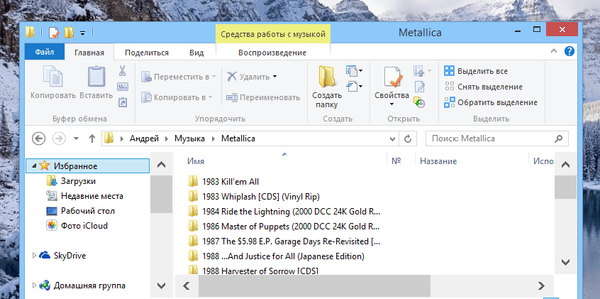Для комфортного використання системи і відображення всіх елементів інтерфейсу має бути виставлено дозвіл екрана, відповідне параметрам монітора або дисплея. При перевстановлення системи або після установки великих оновлень інтерфейс може бути занадто великий і незручний. У даній статті ми опишемо всі зручні способи як змінити роздільну здатність екрана в Windows 10.
Збилося дозвіл екрана Windows 10: причини
За дозвіл екрана і його зміна відповідає драйвер відеокарти, якщо в комп'ютері її немає, за це відповідає так звана "вбудована відеокарта в процесор" або відеоядро. Саме він визначає список доступних параметрів і вибирає необхідне. Є кілька випадків, коли дані параметри скидаються і їх необхідно змінити:
- Перевстановлення Windows;
- Вихід великого оновлення Windows;
- Некоректна установка драйвера відеокарти;
Після цих дій, дозвіл може змінитися до стандартних параметрів, які будуть заважати комфортній роботі з пристроєм.
Дізнатися дозвіл екрана на Windows 10, можна кількома способами:
- Через Параметри Windows. Параметри - Система - Дисплей;
- Натискання ПКМ (Права кнопка миші) і вибрати Параметри екрану;
- У налаштуваннях програми для відеокарти.

Бувають випадки, коли не змінюється дозвіл екрана на Windows 10, меню, що випадає зі списком може бути просто недоступно. Також, стандартний відеодрайвер може запропонувати кілька параметрів, які швидше за все не будуть підходити до Вашого монітора, такі як 800x600 або 1024x768. У той же час, коли в Windows 10 немає потрібного дозволу екрану, поставити своє нестандартне можна, тому що для кожного дисплея є потрібне співвідношення і рекомендовані настройки.
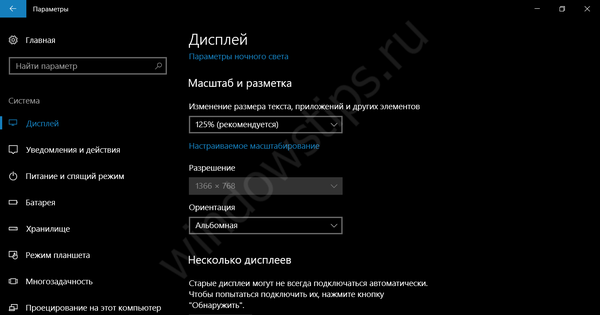
Проблеми з дозволом екрану Windows 10
Ми дізналися, як подивитися дозвіл екрана на Windows 10 і причини, за якими дозвіл може бути помилковим, але що ж робити, якщо збилося дозвіл екрана Windows 10?
Перш ніж його змінити, в першу чергу потрібно перевірити драйвер відеокарти, так як він головна ланка в цій проблемі. Відкрийте Диспетчер пристроїв (Win + X або ввести devmgmt.msc у вікні виконати Win + R) Нами потрібна вкладка Відеоадаптери.

Тут ми можемо побачити всі відеокарти пристрою. На пристроях з дискретною відеокартою їх відображається 2 (вбудована і дискретна), якщо в процесорі є відеоядро.
Дискретна відеокарта переважає над вбудованою, так як має більшу продуктивністю і пам'яттю. У разі її відключення, комп'ютер продовжить працювати на вбудованої без особливих проблем. Вбудована відеокарта значно слабкіше дискретної і частина пам'яті для обробки графічної інформації надається з оперативної. Саме тому, на деяких ноутбуках оперативної пам'яті відображається трохи менше, ніж є фактично (не плутати з проблемою розрядності системи, коли х32 система "бачить" максимум 3.5 Гб пам'яті).
Ми розподілимо виникають проблеми по мірі їх надходження і простоти рішення:
Після оновлення системи:
Іноді, звертаються користувачі з питанням - "після оновлення Windows 10 змінилося дозвіл екрана, що робити?". Рішення насправді досить просте, встановити минулої версію драйвера і завантажувати його навіть не доведеться. Справа в тому, що це найчастіше відбувається після установки великих оновлень, в результаті яких виконується установка системи, але зі збереженням даних і додатків.
В результаті може статися збій установки відеокарти і що б не переривати весь процес, драйвер скидається.
Що потрібно зробити:
- Відкрийте Диспетчер пристроїв - Відеоадаптери і виберіть Оновити драйвер за потрібною відеокарти.
- Потім виберіть "Виконати пошук на цьому комп'ютері".

- Потім, "Вибрати зі списку встановлених ...".

Після чого відобразиться список версій, раніше встановлених на цьому ПК. Вибравши драйвер з більш ранньою версією або датою, можна буде вирішити дану проблему.
Варто звернути увагу, що оптимізатори систем і чистильники, можуть видаляти невикористовувані і минулі версії "дров", але відбувається це в режимі "глибокого очищення".
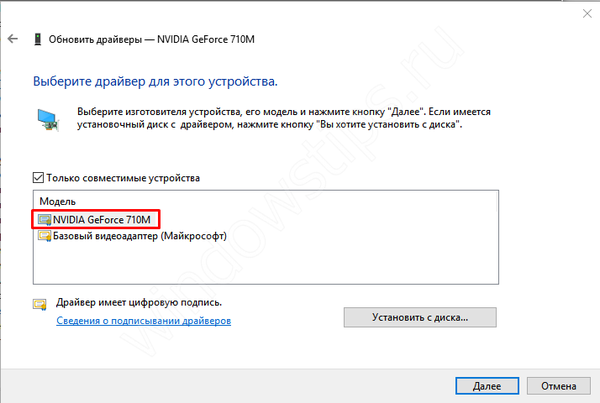
Після переустановлення системи:
Якщо після переустановлення системи, при підключенні до Інтернету і завантаження оновлень відеодрайвер не встановився самостійно, то можна скористатися даними радою. Ми буде виконувати установку з сайту виробника. На ринку є 2 великі виробники AMD і Nvidia, а також виробник процесорів Intel у нього найчастіше вбудоване відеоядро Intel HD Graphics. Насамперед, в диспетчері пристроїв визначаємо модель і йдемо на сайт виробника.
- AMD (також підрозділ ATI куплене даною компанією) - Завантажити;
- Nvidia - Завантажити;
- Intel HD - Завантажити.
Необхідно вибрати потрібну модель зі списку і завантажити її. Якщо відеокарта відображається як невідомий пристрій, Ви також можете завантажити додаток, яке саме може визначити модель пристрою і завантажити потрібну версію драйвера.
Або найпростіший варіант для ледачих - Завантажуєте будь-який додаток Driver Pack (DPS, Driver Booster і інші) і чекаєте, поки додаток саме все знайде і встановить.
Після збійної установки драйвера:
На практиці бували випадки, коли драйвер встановлювався зі збоями, в результаті чого настройки не змінювалися, а перевстановлення драйвера нічого не змінювала. У цьому випадку може допомогти чиста установка, зробити її можна 2-ма способами.
- Чистий установка драйвера. Завантажуєте інсталятор з минулого етапу і на виборі типу установки вибираєте "Виконати чисту установку", в цьому випадку старий драйвер буде повністю змінений на новий.

- Чистий перевстановлення драйвера. Якщо установник не має на увазі чисту установку, її можна виконати самостійно утилітою Display Driver Uninstaller. Завантажити її можна сайті Guru3D. Запустивши утиліту, виберіть пункт "Видалити і перезавантажити" після чого, можна буде встановити драйвер повторно.
Як поміняти дозвіл екрана в Windows 10?
У разі, якщо поради вище Вам допомогли і параметри вдалося змінити на коректні, але Вам потрібно налаштувати (збільшити / зменшити) дозвіл екрана на Windows 10 під свої потреби, Ви можете виконати наступні дії:
- Відкрийте параметри системи (Параметри - Система - Екран);
- Відкрийте список, що випадає і виберіть потрібне значення;

- Підтвердіть зміну і можете використовувати нові параметри дисплея.
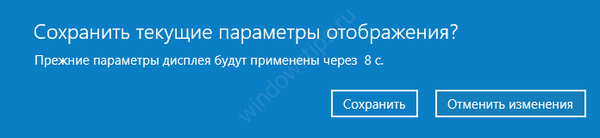
Відмінного Вам дня!